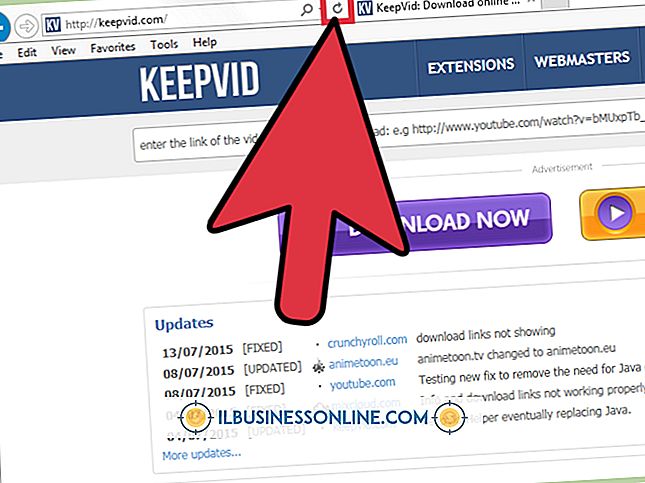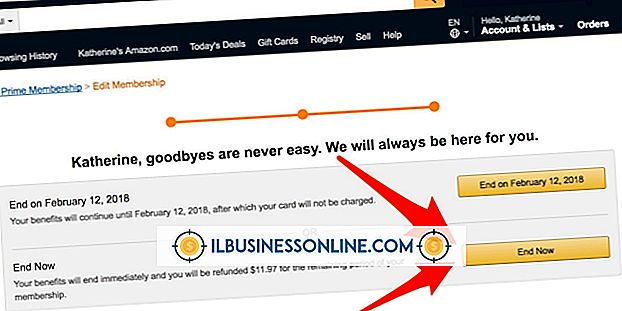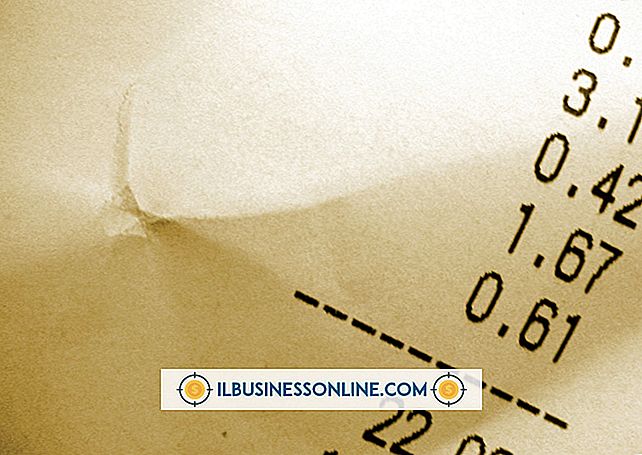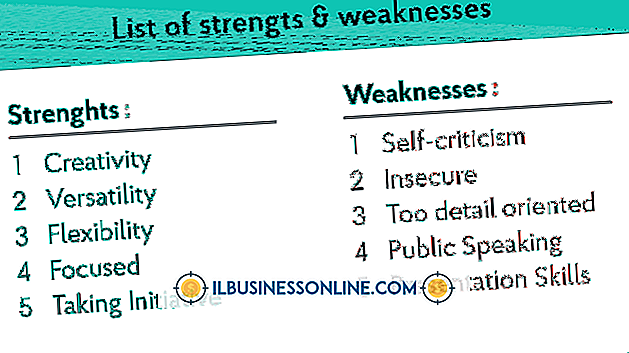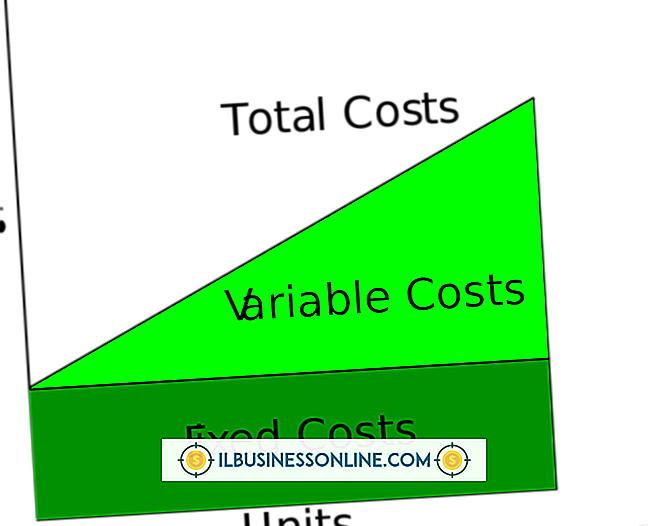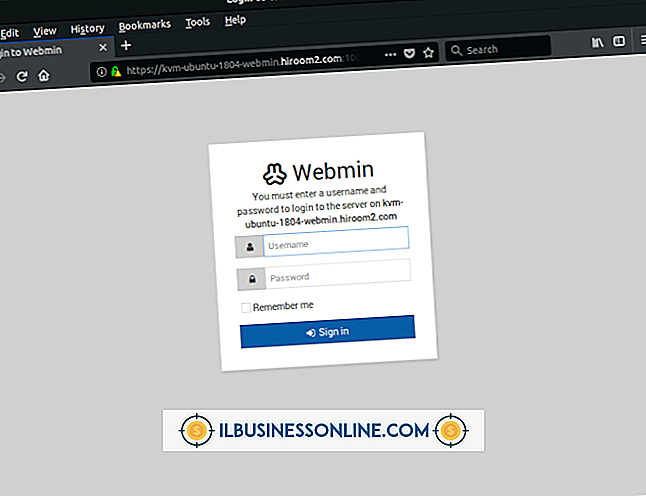Outlook에서 MS Word를 사용하는 방법
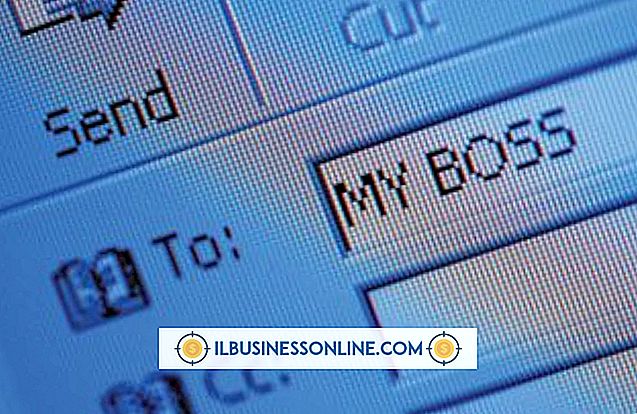
Microsoft Word는 Outlook 2007 및 2010의 기본 편집 프로그램이므로 두 프로그램을 함께 사용하기 위해 별도의 조치를 취할 필요가 없습니다. 그러나 이전 버전의 Outlook에서는 Word 또는 자체 내부 편집기를 사용합니다. 회사의 뉴스 레터 또는 보고서에 적용 할 수있는 Word의 서식 지정 도구를 사용하려면 편집기로 Word로 전환 할 수 있습니다. 대신 Outlook의 편집기를 사용하여 CSS 및 HTML로 서식을 추가하거나 Word에서 지원하지 않는 애니메이션 GIF를 추가하십시오.
1.
Outlook 메뉴 표시 줄에서 "도구"를 클릭하십시오.
2.
"옵션"을 클릭하여 옵션 대화 상자를 엽니 다.
삼.
"메일 형식"탭을 클릭하십시오.
4.
"Microsoft Word 2003을 사용하여 전자 메일 메시지 편집"및 "Microsoft Word 2003을 사용하여 서식있는 텍스트 전자 메일 메시지 읽기"확인란을 선택하십시오.
5.
"확인"을 클릭하십시오.
6.
자동 목록을 만들려면 줄 시작 부분에 숫자를 입력하십시오. 예를 들어, "1. 뉴스 레터 검토"를 입력하십시오. Word 편집기는 행을 들여 쓰며 목록으로 취급합니다.
7.
전자 메일 주소 및 URL을 입력하여 링크를 만듭니다. 예를 들어, "[email protected]"을 입력하십시오. Word 편집기는 텍스트 밑줄을 그어 색을 변경하고이를 "mail : to"하이퍼 링크로 변환합니다.
8.
단순한 맞춤법 오류를 만든 후 일시 중지하지 않고 입력하면 실수를 자동으로 바로 잡을 수 있습니다. 예를 들어, "tryign"을 입력하고 "spacebar"를 누르십시오. Word 편집기의 자동 고침 기능은 텍스트를 "시도 중"으로 변경합니다.